Facebook Messenger è una delle piattaforme di messaggistica più popolari al mondo ed è un ottimo strumento gratuito per entrare in contatto con le persone rapidamente.
Nonostante la sua popolarità, l'aggiunta di persone a Messenger può creare confusione, soprattutto qualcuno che non è già amico di Facebook.
Fortunatamente, ci sono cinque modi diversi per aggiungere qualcuno a Messenger.
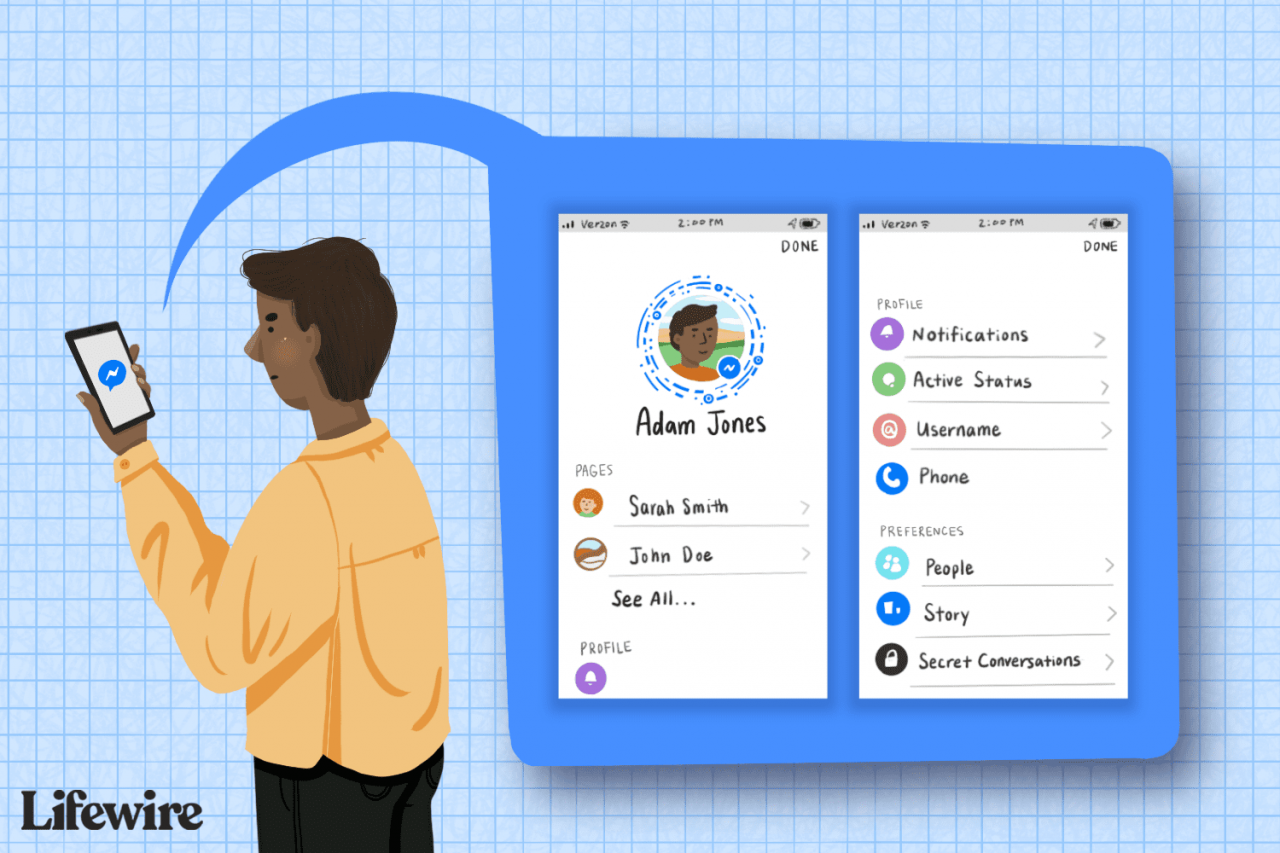
Lifewire / Julie Bang
Le informazioni qui si applicano a Messenger su dispositivi iOS e Android. Abbiamo indicato quando ci sono differenze.
Siete già amici su Facebook
Gli amici di Facebook vengono aggiunti automaticamente all'app Messenger quando accedi a Messenger con i dettagli di accesso del tuo account Facebook. Per avviare una conversazione con un amico di Facebook in Messenger:
-
Apri Messenger.
-
Dal Chat schermo, tocca il Componi il messaggio icona in alto a destra. (Viene visualizzato come un quadrato con una matita nelle app iOS e una matita nell'app Android.)
-
Digita o seleziona il nome di un contatto.
-
Digita il tuo messaggio nel testo in basso.
-
Clicca il Invia icona.
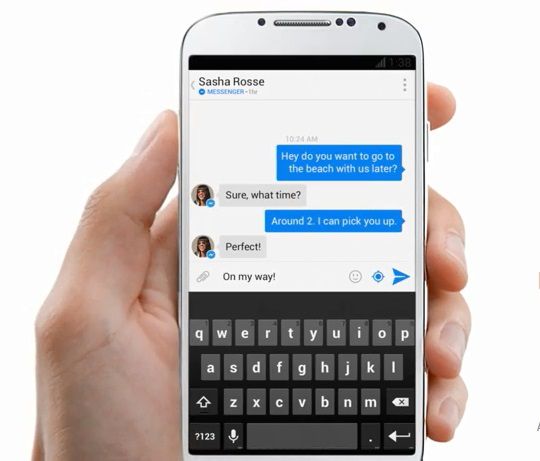
Non siete amici di Facebook, ma usano Messenger
Se non sei già amico su Facebook ma utilizzi entrambi Messenger, scambia i collegamenti al nome utente in modo da poter comunicare su Messenger. Per inviare il collegamento al nome utente:
-
Apri Messenger e tocca la tua immagine del profilo nell'angolo in alto a sinistra dello schermo.
-
Scorri verso il basso per trovare il link del tuo nome utente.
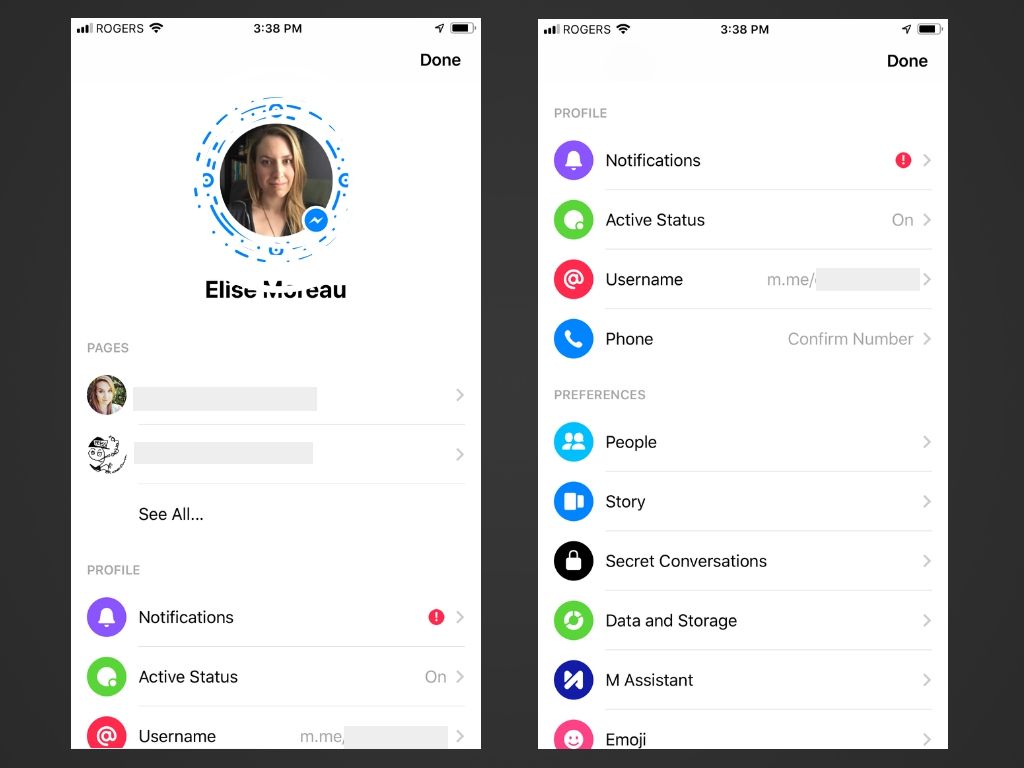
-
Tocca il tuo collegamento nome utente e quindi toccare Condividi link dall'elenco di opzioni visualizzato.
-
Seleziona come desideri condividere il link del tuo nome utente (testo, email, ecc.) E invialo alla persona che desideri aggiungere su Messenger.
-
Quando il destinatario fa clic sul collegamento del tuo nome utente, la sua app Messenger si aprirà con il tuo elenco di utenti e potranno aggiungerti immediatamente.
-
Il destinatario dovrebbe quindi toccare Aggiungi su Messenger e riceverai una richiesta di connessione per aggiungerli di nuovo.
Sono archiviati nei contatti del dispositivo
Sincronizza i tuoi contatti mobili con Messenger per comunicare con loro nell'app. Per fare questo, accendi Contatta il caricamento in Messenger.
-
A partire dal Chat, tocca la tua immagine del profilo nell'angolo in alto a sinistra.
-
Rubinetto Persone.
-
Rubinetto Carica contatti per attivare il caricamento continuo dei tuoi contatti mobili.
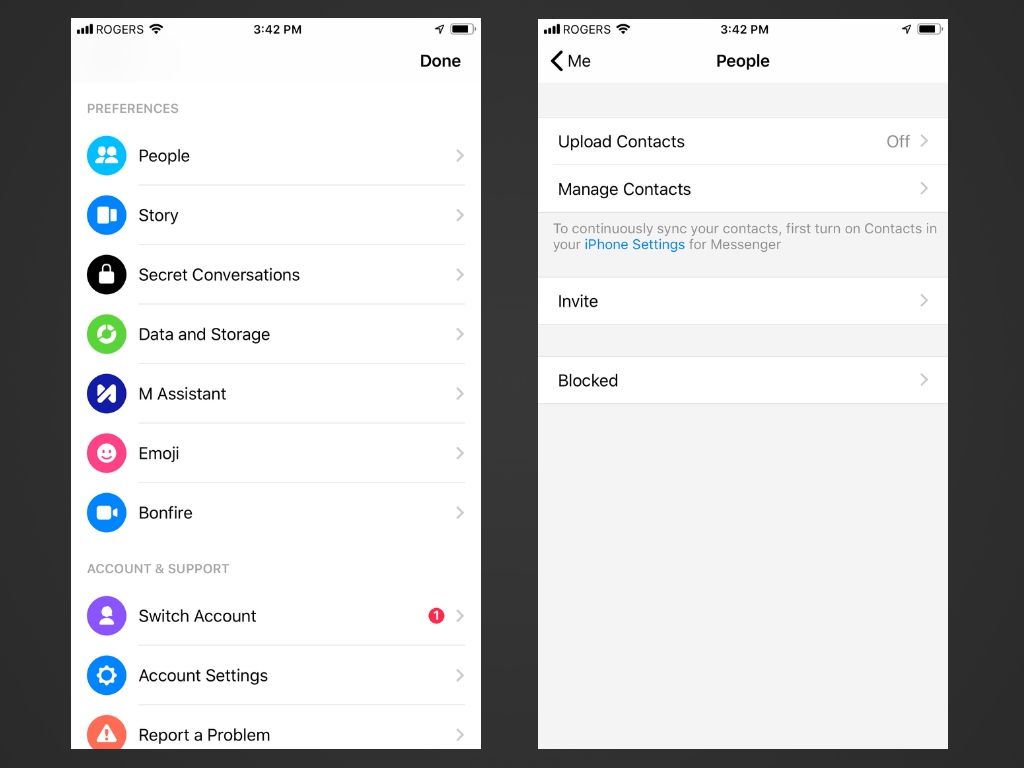
Se spegni Carica contatti, i contatti che hai caricato su Messenger verranno automaticamente eliminati
Conosci il loro numero di telefono
Se preferisci non sincronizzare i tuoi contatti con Messenger, o hai scritto il numero di telefono di qualcuno, ma non sono memorizzati nei contatti del tuo dispositivo, aggiungili a Messenger con il loro numero di telefono.
La persona deve confermare il proprio numero di telefono in Messenger affinché tu possa aggiungerla come contatto tramite il suo numero di telefono.
-
A partire dal Chat, tocca l'icona Persone nel menu in basso.
-
Clicca il Aggiungi persone nell'angolo in alto a destra dello schermo.
-
Clicca il Aggiungi pulsante (segno più).
-
Quando richiesto, selezionare Inserisci il numero di telefono.
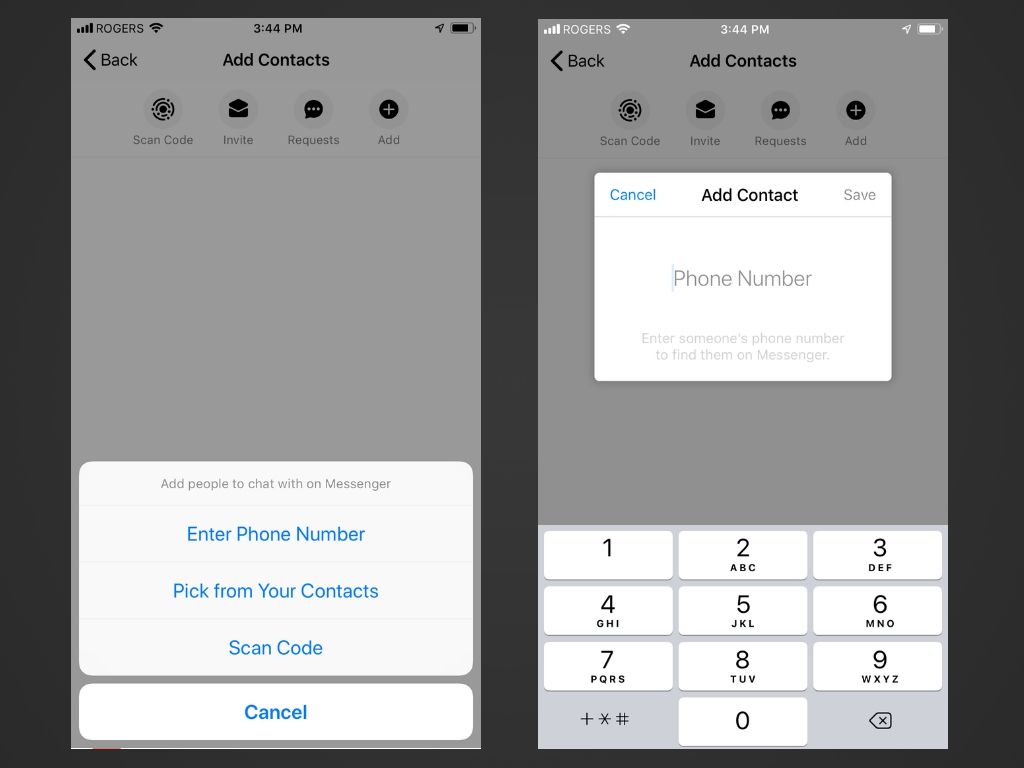
-
Immettere il numero di telefono e toccare Risparmia. Ti verrà mostrato l'elenco degli utenti di Messenger corrispondente se Messenger ne rileva uno dal numero di telefono che hai inserito.
-
Rubinetto Aggiungi su Messenger per aggiungerli.
Incontrarsi di persona
Se sei con qualcuno e desideri aggiungersi a vicenda su Messenger, utilizza una delle opzioni sopra o approfitta della funzione del codice utente di Messenger (la versione di Messenger di un codice QR), che rende l'aggiunta di persone di persona rapida e indolore.
-
Apri Messenger e tocca la tua immagine del profilo nell'angolo in alto a sinistra.
-
Il tuo codice utente è rappresentato dalle linee blu e dai punti unici che circondano la tua immagine del profilo.
-
Chiedi al tuo amico di aprire Messenger e accedere a Persone scheda.
-
Chiedi al tuo amico di toccare il Aggiungi icona (segno più) in alto a destra seguita dal Codice di scansione pulsante.
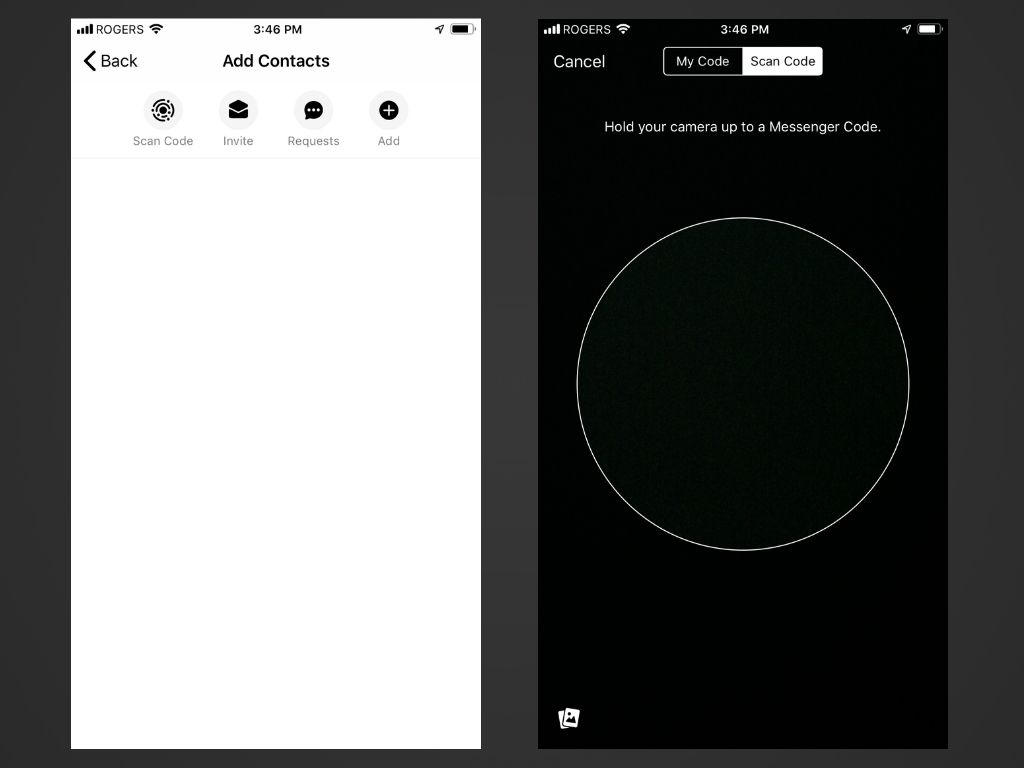
Potrebbero dover configurare le impostazioni del dispositivo per concedere a Messenger l'autorizzazione ad accedere alla fotocamera.
-
Chiedi al tuo amico di tenere la fotocamera sul tuo dispositivo con il tuo codice utente aperto per scansionarlo automaticamente e aggiungerti a Messenger. Riceverai una richiesta di connessione per aggiungerli di nuovo.